我們在CAD軟件中繪制的 圖紙,如果在Word文檔中需要使用繪制的CAD圖形時,我們可以將軟件中的CAD圖形通過一些操作,將其導入到Word文檔中進行使用,具體操作過程是怎樣的呢?
CAD圖形在Word中的應用:
1、新建一個文檔,點擊里面的“插入”;
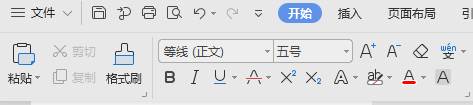
2、點擊“對象”;

3、點擊“浩辰CAD圖形”,并點擊確認;
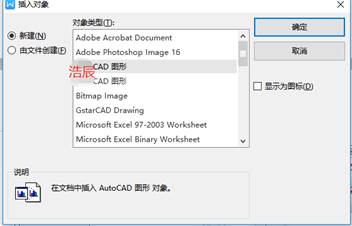
4、點擊確認后CAD會出現一個新建圖層,選中要復制的圖形按“Ctrl+C”;

5、按“Ctrl+v”將圖形復制到新打開的圖層中;

6、點擊“Ctrl+S”再打開word,發現圖形已經在word中了,點擊四周還可以修改圖的大小布局;
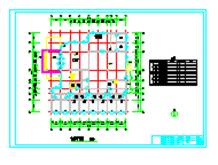
7、保存;
8、再次打開,周圍的渲染就會消失就成了下面這樣;
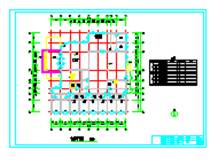
9、雙擊圖片又會再次回到CAD中,此時修改圖片word中的圖片也會跟著修改。

以上就是在CAD軟件中,當Word文檔中要使用到軟件中繪制的CAD圖形,我們可以按照上面的操作方法,將CAD圖形插入到Word中。今天就介紹這么多了。安裝浩辰CAD軟件試試吧。更多CAD教程技巧,可關注浩辰CAD官網進行查看。

2019-11-27

2019-11-26

2019-11-26

2019-11-19

2019-11-19

2019-10-28

2019-10-28

2019-10-28

2019-10-28

2019-10-28

2019-10-28

2019-10-21
